GNU Nano ist kurz als Nano-Texteditor bekannt. Es war ein schnelles, einfach zu bedienendes und praktisches Werkzeug für den normalen und professionellen Gebrauch. Egal, ob Sie ein normaler Benutzer oder ein Root-Benutzer sind, Nano begrüßt alle zum Codieren und Bearbeiten von Skripten. In neueren Linux-Distributionen ist Nano mit dem Betriebssystem vorinstalliert. Wenn Sie jedoch einen Server oder eine veraltete Linux-Distribution verwenden, müssen Sie möglicherweise GNU Nano auf Ihrem Computer installieren. Die Verwendung und Installation des plattformübergreifenden GNU Nano unter Linux ist einfach und problemlos.
GNU Nano im Linux-Desktop
Am Anfang wurde der Nano-Skripteditor zunächst mit dem ursprünglichen GNU-Projekt erstellt. Obwohl es damals auf GNU-basierten Systemen verwendet wurde, wird es jetzt auch auf anderen Systemen verwendet. Es wird unter der GPL-Lizenz erstellt und die Programmiersprache C wird verwendet, um es zu erstellen. In diesem Beitrag werden wir sehen, wie man das neueste GNU Nano installiert.
Methode 1:GNU Nano über CLI installieren
Die Installation von GNU Nano ist einfach, unkompliziert und problemlos. Da das Nano-Tool seit den Anfängen von Linux weit verbreitet ist, ist es zweifellos im offiziellen Linux-Repository verfügbar. Hier sehen wir die CLI-Methoden zur Installation des GNU Nano-Tools unter Linux über den offiziellen Paketverwaltungsbefehl. Hier verwenden wir den apt-Befehl für Debian/Ubuntu, yum für Fedora und Red Hat, Pacman für Arch und zypper für SuSE Linux.
Bitte führen Sie den folgenden unten angegebenen Befehl mit Root-Zugriff entsprechend Ihrer Distribution mit Root-Zugriff aus.
- System-Repository aktualisieren und GNU Nano unter Ubuntu/Debian Linux installieren
sudo apt-get update
sudo apt install nano
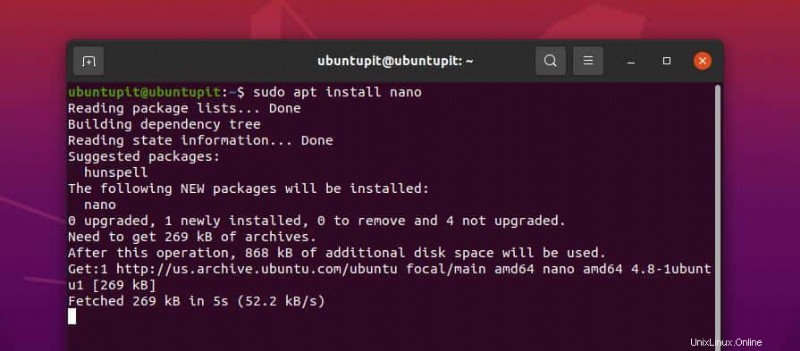
- Laden Sie das System-Repository neu und installieren Sie GNU Nano unter Fedora/Red Hat Linux
sudo dnf update
sudo yum update
sudo yum install nano
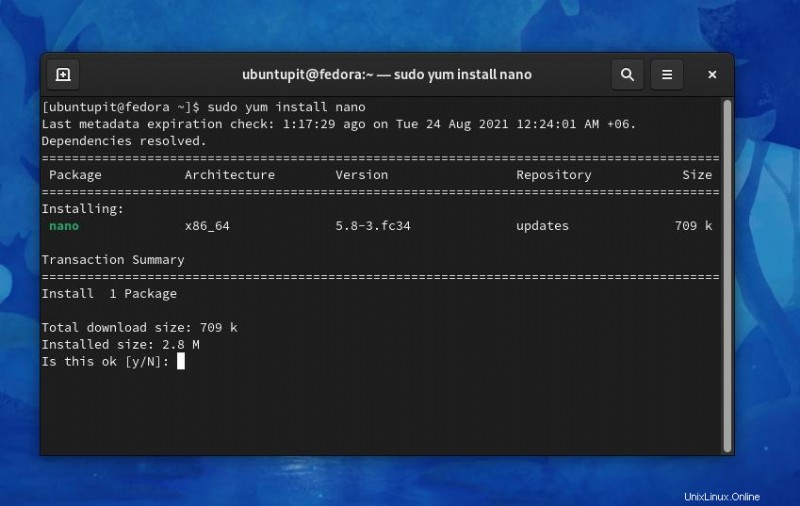
- Installieren Sie GNU Nano auf Arch-basiertem Linux
sudo pacman -Syy
sudo pacman -S nano
- Installieren Sie GNU Nano auf SuSE/openSuSE Linux
sudo zypper refresh
sudo zypper update
sudo zypper install nano
Methode 2:Installieren Sie GNU Nano über Snap
Wenn Sie Wege gefunden haben, GNU Nano über Snap unter Linux zu installieren, sind Sie hier richtig. Bitte stellen Sie sicher, dass der Snap-Daemon auf Ihrem Linux-System installiert ist. Wenn Sie das Snap-Paket nicht auf Ihrem System haben, lesen Sie bitte diesen Beitrag, um zu erfahren, wie Sie Snap unter Linux installieren und damit beginnen. Schließlich können Sie jetzt den folgenden Snap-Befehl ausführen, der unten angegeben ist, um GNU Nano unter Linux zu installieren.
sudo snap install nano
Wenn die Installation abgeschlossen ist, können Sie jetzt die GNU Nano-Version überprüfen, um sicherzustellen, dass sie korrekt auf Ihrem Computer installiert ist.
nano --version
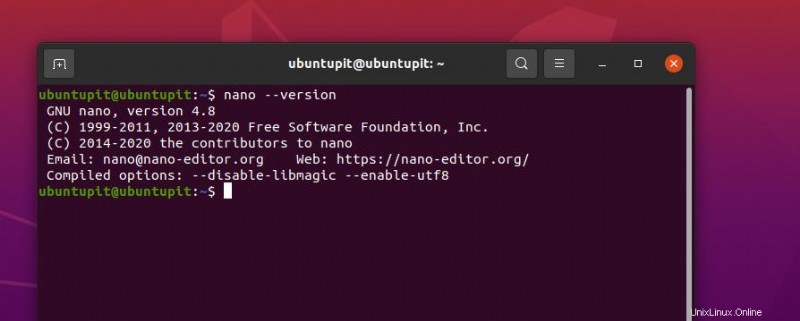
Erste Schritte mit GNU Nano
Einige sagen, dass die Verwendung des Nano-Texteditors etwas komplex ist. Aber ich würde sagen, es ist nicht schwer, es ist nur ein bisschen knifflig. Hier sind jedoch einige allgemeine und grundlegende Tastenkombinationen und Befehle, nach denen die Leute am häufigsten suchen.
Führen Sie den folgenden Befehl aus, um eine beliebige Text-/Skriptdatei aus einem Verzeichnis zu bearbeiten. Läuft mit einem sudo Zugriff ermöglicht Ihnen die Bearbeitung auf Root-Ebene.
sudo nano /home/USERNAME/test.txt
Da der Nano ein tastaturbasierter Texteditor ist, ist es manchmal schwierig, sich die Tastaturbefehle zu merken. In diesem Fall können Sie den Mauszeiger auf GNU Nano unter Linux aktivieren.
nano -m /home/USERNAME/test.txt
Um weitere Tipps und Handbücher über GNU Nano zu erhalten, können Sie die folgenden Befehle ausführen, die unten angegeben sind.
nano –help
man nano
Hier sind einige grundlegende Tastenkombinationen des GNU Nano-Tools, ich hoffe, Sie finden sie nützlich.
- Verwenden Sie den
CTRL + Ozum Speichern einer Datei im aktuellen Verzeichnis. - Verwenden Sie den
CTRL + XKombinationstaste, um den Nano-Texteditor zu verlassen. - Drücken Sie die
CTRL + WTasten zusammen, um etwas auf dem Nano zu suchen - Verwenden Sie den
CTRL + Azusammen, um zum Anfang der Skript-/Textdatei zu gehen. - Verwenden Sie in ähnlicher Weise den
CTRL + Ezusammen, um zum Ende der Datei zu gelangen.
Nano von Linux entfernen
Das Entfernen des GNU Nano-Tools auf Linux-Systemen ist einfach. Sie müssen lediglich den folgenden Paketverwaltungsbefehl auf der Terminal-Shell mit Root-Zugriff ausführen. Bitte verwenden Sie den entsprechenden Befehl entsprechend Ihrer Distribution.
- Nano-Tool aus Debian/Ubuntu entfernen
sudo apt-get remove nano
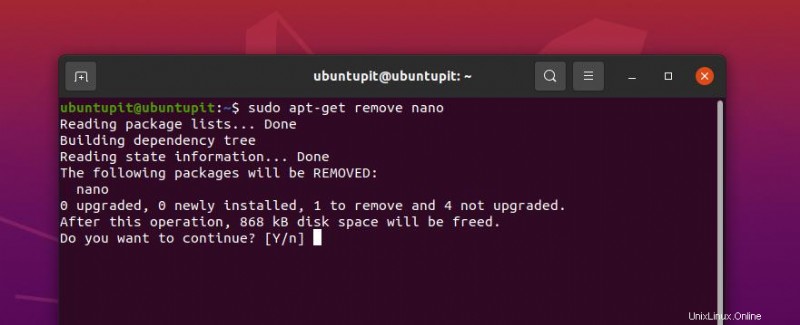
- GNU Nano auf Fedora/Red Hat System deinstallieren
yum remove -y nano
- GNU Nano unter Arch Linux deinstallieren
Um das GnU Nano-Tool auf einem Arch-basierten Linux-System zu entfernen, können Sie das GUI-basierte Pamac-Paketverwaltungstool verwenden. Dort finden Sie alle installierten Tools. Wählen Sie aus den installierten Tools einfach das Tool aus, das Sie entfernen möchten, klicken Sie dann auf die Schaltfläche Entfernen und fahren Sie mit dem Root-Passwort fort.
Sie können auch den folgenden Befehl auf Ihrer Shell verwenden, um Nano aus Arch Linux zu entfernen.
sudo pacman -R nano
Wenn Sie die Snap-Methode verwendet haben, um GNU Nano auf Ihrem Linux-System zu installieren, führen Sie bitte den folgenden Befehl aus, um Nano von Ihrem System zu entfernen.
sudo snap remove nano
Führen Sie den folgenden Befehl auf der Terminal-Shell mit Root-Zugriff aus, um das GNU Nano-Tool von einem SuSE-System zu entfernen.
sudo zypper remove nano
Schlussworte
Keine Kämpfe zwischen Vim und Nano, beide haben unterschiedliche Benutzer und Fans. Wenn Sie an Vim gewöhnt sind, schadet es nicht, den Nano-Texteditor auszuprobieren. Ich persönlich benutze den Nano viel wegen seiner Verfügbarkeit und universellen Befehle. Im gesamten Beitrag haben wir gesehen, wie man GNU Nano unter Linux installiert.
Bitte teilen Sie diesen Beitrag mit Ihren Freunden und der Linux-Community, wenn Sie ihn hilfreich und praktisch finden. Sie können auch Ihre Meinung zu diesem Beitrag im Kommentarbereich niederschreiben. Sie können uns auch mitteilen, welche anderen Texteditoren Sie täglich auf Ihrem System bevorzugen.